
iOS的app中,交互设计永远是重点中的重点,为用户界面选择合适的配色方法不仅对app整体美观有重要意义,同时也对用户体验的提升至关重要。但是在iOS开发中对于颜色的选取,转换和设定并不十分方便。通过配合使用下面的小工具可以提升颜色选取和转换的效率~
1、颜色选择器
颜色选取不论在网页开发还是应用开发中都很常见。Mac虽然自带的颜色选择器,但是它并不单独存在,想要选取一个屏幕上的颜色,往往需要打开另外一些臃肿的应用。ColorPicker通过脚本做到只单独打开颜色选择器,从而快速地完成颜色选取工作。有关ColorPicker的详细信息可以参看这里,下载这个zip包,就可以将颜色选择器当做一个普通的Mac应用来使用了~
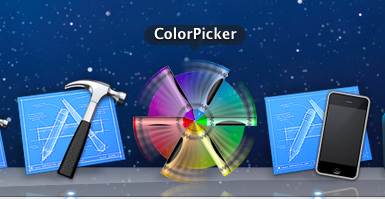
2、16进制颜色选择器
由于大部分时候需要使用代码控制颜色,因此需要知道选取的颜色的十六进制或者RGB表示,以方便代码使用。这里提供了一个插件,可以在系统的颜色选择面板上显示当前颜色的十六进制编码,恰好满足了要求~
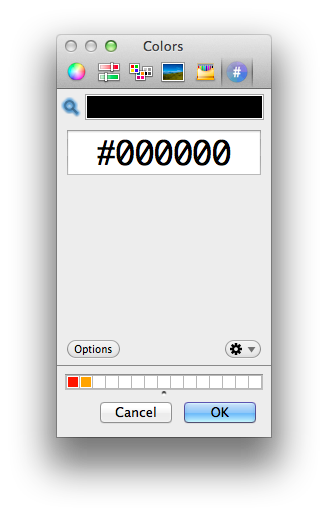
下载这个zip包,将包里的HexColorPicker.colorPicker解压到至文件夹 [homefolder]/Library/ColorPickers/ 下(如果不存在的话需要手动创建)即可。再打开系统的颜色选择器时,可以看到标签栏最右边多了一个#符号,点击即可看到当前颜色的十六进制值。
据我所知,Cocoa里貌似没有直接通过颜色十六进制字串生成颜色对象的方法..所以可能还需要一点小转换。这个很简单,只是一个十六进制换算而已~
UIColor* UIColorFromHex(NSInteger colorInHex) { // colorInHex should be value like 0xFFFFFF return [UIColor colorWithRed:((float) ((colorInHex & 0xFF0000) >> 16)) / 0xFF green:((float) ((colorInHex & 0xFF00) >> 8)) / 0xFF blue:((float) (colorInHex & 0xFF)) / 0xFF alpha:1.0]; }
转自:http://onevcat.com/2012/05/tools-for-color-picking/